ÚVOD
Aplikace Quick Feedback (QFB) představuje řešení pro obdržení rychlé zpětné vazby zákazníků formou vyplnění dotazníkového formuláře. Řešení je určeno pro použití na úrovni importéra nebo přímo dealera tak, aby bylo možné definovat vlastní sadu otázek na straně vytvoření formuláře dotazníku, rozeslat odkaz na definovaný formulář zvoleným zákazníkům, ukládat a vyhodnocovat sbírané odpovědi.
Prostřednictvím formuláře definovaného na úrovni země a příslušeného procesu (Servis, Prodej či Péče o zákazníky) bude získána zpětná vazba, která bude v aplikaci vyhodnocena.
Prostřednictvím formuláře definovaného na úrovni země a příslušeného procesu (Servis, Prodej či Péče o zákazníky) bude získána zpětná vazba, která bude v aplikaci vyhodnocena.
ROZLOŽENÍ STRÁNEK APLIKACE
Každá stránka aplikace je rozdělena na tyto části:
- Záhlaví
- Menu
- Zápatí
ZÁHLAVÍ STRÁNEK
Záhlaví stránek vždy obsahuje:
- Logo firmy (ŠKODA Auto)

- Drobečkovou navigaci (umístěn v levé části obrazovky pod logem)
- Zkratka aplikace - QFB
- Jméno a příjmení přihlášeného uživatele
- Role
- Proces – Servis, Prodej nebo Péče o zákazníky (uživateli se zobrazí všechny procesy, do kterých má přístup – lze se mezi nimi jednoduše přepínat)

- Přepínač jazyků (umístěn v pravé části obrazovky pod logem) – všechny prvky v jednotlivých stránkách lze zobrazit v těchto standardních jazycích ŠKODA Auto - CZ, EN a DE

MENU
V aplikaci se používá pouze menu 1. Úrovně, které je horizontální a zobrazuje se v zeleném pruhu. Vybraná položka v menu je zvýrazněna černým písmem, ostatní názvy položek jsou bílým písmem.


ZÁPATÍ
Zápatí obsahuje tyto nejdůležitější informace:

- Telefon na Service Desk
- Email na Support

DEFINICE DOTAZNÍKU
V menu Administrace je možné vytvořit a nastavit kompletní podobu uživatelského dotazníku pod odkazem Definice dotazníku.
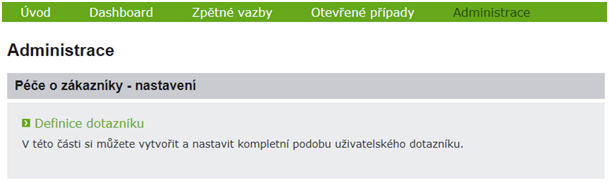
Definice dotazníku se skládá z těchto částí:
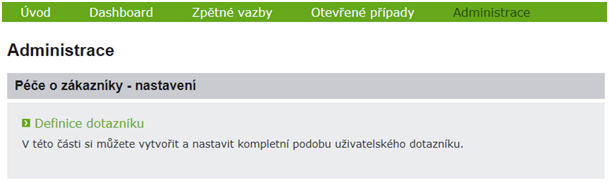
Definice dotazníku se skládá z těchto částí:
- Nastavení dotazníku
- Verze formuláře
- Jazyk dotazníku
- Otázky dotazníku
- Globální otázky
- Otázky importéra (pokud jsou nějaké nadefinované)
- Otázky dealera (pokud jsou nějaké nadefinované)
NASTAVENÍ DOTAZNÍKU
V tabulce nastavení dotazníku se uživatel lehce dozví, zda dotazník je již vytvořen a v jakých jazykových variantách je dotazník vytvořen.
 Detaily zde
Detaily zde
 Detaily zde
Detaily zde
3.1.1 Verze formuláře
Verze formuláře se může zobrazovat těmito způsoby:
- Číslo verze (Draft) – znázorňuje, že je již vytvořen nový dotazník

- Číslo verze – zobrazena informace pod tabulkou nastavení dotazníku "Není definováná žádný formulář. Použijte tlačítko Vytvořit formulář."

- Číslo verze (Platný od dd.mm.rrrr) – zobrazena informace, od kterého data vytvořený dotazník platí

3.1.2 Jazyk dotazníku
Jazyky dotazníku jsou přebírány od importéra – jeho seznam i preferovaný jazyk dotazníku. Při otevření definice dotazníku se zobrazí otázky dotazníku v preferovaném jazyce, který je nastaven importérem.
VYTVOŘENÍ DOTAZNÍKU
V menu Administrace kliknout na odkaz Definice dotazníku a v dolní části vpravo kliknout na tlačítko Vytvořit nový dotazník. Zobrazí se hláška: "Vytvořit nový dotazník?"
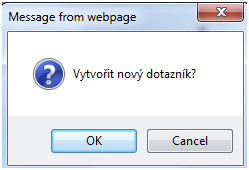
Po kliknutí na tlačítko OK se vytvoří nová verze formuláře typu Draft a pod seznamem Globálních otázek a otázek importéra (pokud jsou nadefinovány) se zobrazí tlačítko pro přidání nové otázky dealera, pokud je umožněno přidání otázky u dealera (celkový počet otázek dealera je předem stanoven ŠKODA administrátorem).
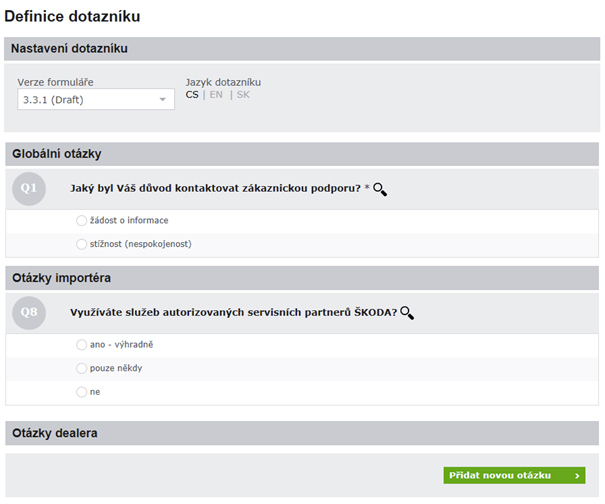
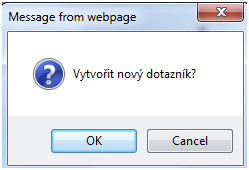
Po kliknutí na tlačítko OK se vytvoří nová verze formuláře typu Draft a pod seznamem Globálních otázek a otázek importéra (pokud jsou nadefinovány) se zobrazí tlačítko pro přidání nové otázky dealera, pokud je umožněno přidání otázky u dealera (celkový počet otázek dealera je předem stanoven ŠKODA administrátorem).
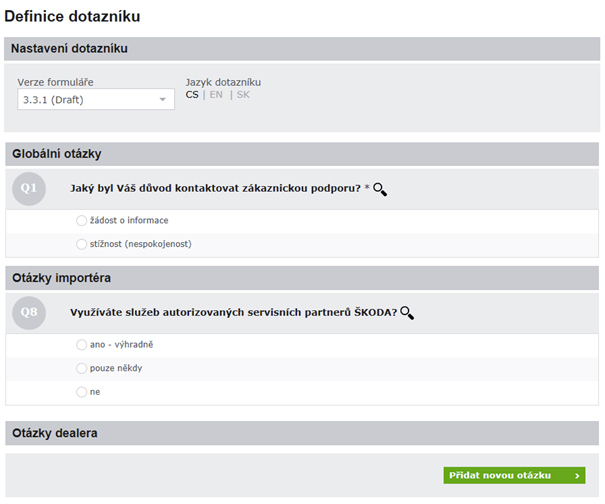
PŘIDÁNÍ OTÁZKY DEALERA
Přidání otázky dealera může provádět pouze Dealer Admin.
V menu Administrace kliknout na odkaz Definice dotazníku a v dolní části pod seznamem otázek kliknout na tlačítko Přidat novou otázku. Zobrazí se formulář pro formulaci otázky a odpovědí ve výchozím jazyce dotazníku.
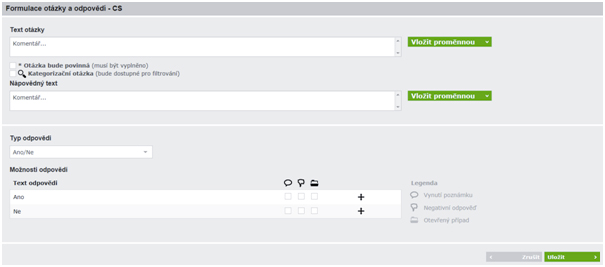
V menu Administrace kliknout na odkaz Definice dotazníku a v dolní části pod seznamem otázek kliknout na tlačítko Přidat novou otázku. Zobrazí se formulář pro formulaci otázky a odpovědí ve výchozím jazyce dotazníku.
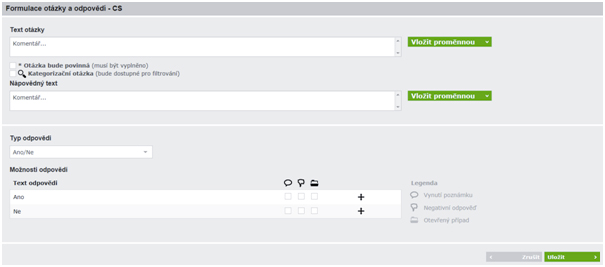
U otázky je vždy nutné:
- Zadat text otázky a nastavit parametry otázky
- Zvolit typ odpovědi
- Upravit či nadefinovat možnosti odpovědí
Po nadefinování otázky a jejich odpovědí je možné otázku uložit kliknutím na tlačítko Uložit umístěné v pravé dolní části formuláře.
3.3.1 Zadání textu otázky s využitím vložení proměnné
V detailu otázky dealera vyplnit pole Text otázky popřípadně také pole Nápovědný text. Pro snadnější vyplňování textu je u polí umístěna funkcionalita Vložit proměnnou, která nabízí tyto položky:
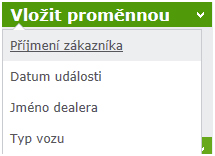
- Příjmení zákazníka - v každém dotazníku je zobrazeno jméno zákazníka vyplňujícího dotazník
${ef.client.surname!} - Datu události - v dotazníku je zobrazen datum, kdy zákazník dealera navštívil
${ef.eventDate?string('dd.MM.yyyy')} - Jméno dealera - v každém je zobrazno jméno dealera, kterého dealer navštívil
${ef.dealer.name!'-'} - Typ vozu – v dotazníku je zobrazen typ vozu, se kterým byl zákazník u dealera
${ef.model.name!'-'}
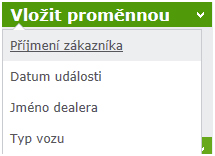
3.3.2 Nastavení otázky
U otázky je možné nastavit tyto parametry:

- Otázka bude povinná označená *(pokud otázka, která má zaškrtnuto toto pole, nebude vyplněna, aplikace uživateli nedovolí odeslat dotazník)
- Kategorizační otázka bude označena
 (pokud bude mít otázka zaškrtnuto toto pole, bude nabízena k vyfiltrování ve filtru Zpětné vazby a Otevřené případy, ale pouze u importéra – u dealera tato možnost ve filtrech není)
(pokud bude mít otázka zaškrtnuto toto pole, bude nabízena k vyfiltrování ve filtru Zpětné vazby a Otevřené případy, ale pouze u importéra – u dealera tato možnost ve filtrech není)

3.3.3 Nastavení odpovědi
Uživatel může k nadefinovanému textu otázky zvolit jednu z těchto typů odpovědí:
- Ano/Ne
- 1 z 5
- Univerzální škála Uživatel může u každé otázky změnit pořadí
- Zvolená odpověď vynutí poznámku

- Zvolená odpověď je negativní odpověď

- Zvolená odpověď vytvoří otevřený případ

 a to systémem Drag and Drop (přetáhnout a pustit) pomocí levého tlačítka myši.
a to systémem Drag and Drop (přetáhnout a pustit) pomocí levého tlačítka myši.
Uživatel může u každé otázky nastavit:
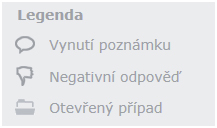
3.3.3.1 Typ odpovědi Ano/Ne
Při výběru odpovědi Ano/Ne jsou automaticky nadefinovány i možnosti odpovědí s texty. Pořadí odpovědí je možné změnit přetáhnutím odpovědi (metoda Drag and Drop).
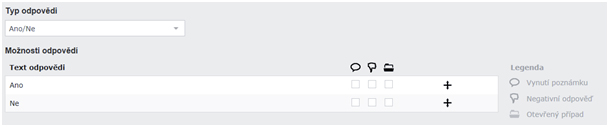
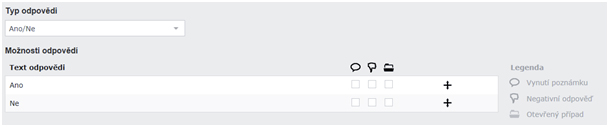
3.3.3.2 Typ odpovědi 1 z 5
Při výběru odpovědi 1 z 5 jsou automaticky nadefinovány i možnosti odpovědí s texty. Pořadí odpovědí je možné změnit přetáhnutím odpovědi (metoda Drag and Drop).
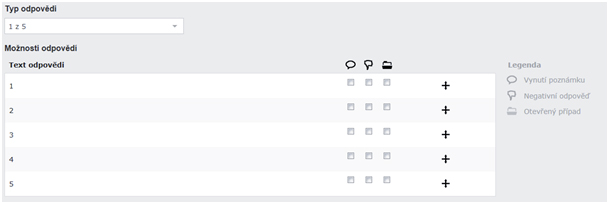
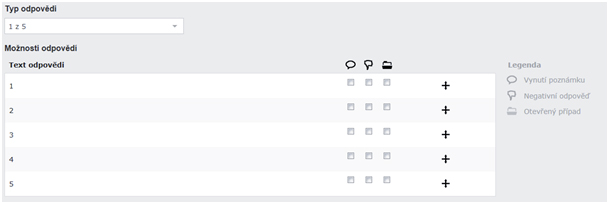
3.3.3.3 Typ odpovědi Univerzální škála
Při výběru odpovědi Univerzální škála si uživatel sám nadefinuje texty odpovědí (jejich počet není omezen) a to pomocí tlačítka Přidat další odpověď.
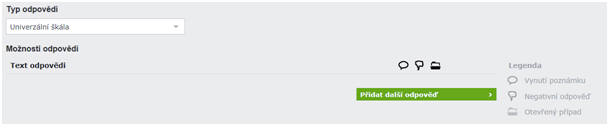
Po kliknutí na tlačítko Přidat další odpověď se zobrazí pole pro vložení jakéhokoliv textu odpovědi. U každého řádku s odpovědí je umístěno tlačítko Odstranit pro případné smazání vytvořené odpovědi. Pořadí odpovědí je možné změnit přetáhnutím odpovědi (metoda Drag and Drop).
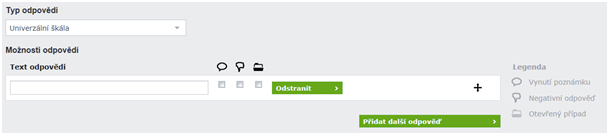
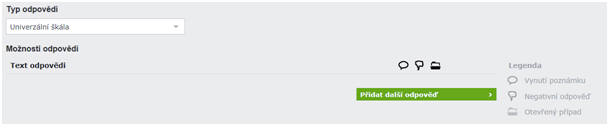
Po kliknutí na tlačítko Přidat další odpověď se zobrazí pole pro vložení jakéhokoliv textu odpovědi. U každého řádku s odpovědí je umístěno tlačítko Odstranit pro případné smazání vytvořené odpovědi. Pořadí odpovědí je možné změnit přetáhnutím odpovědi (metoda Drag and Drop).
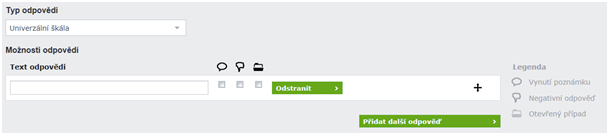
ÚPRAVA A PŘEKLAD OTÁZKY DEALERA
Pokud dotazník existuje ve více jazykových variantách, je nutné mít otázku přeloženou ve všech jazycích.
V menu Administrace kliknout na odkaz Definice dotazníku. V seznamu otázek vybrat část Otázky dealera, kde je u každé z nich zobrazena informativní hláška o jejím překladu.
Informativní hláška může nabývat těchto stavů:
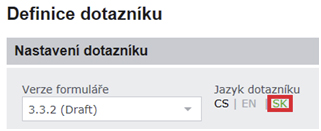
V seznamu otázek vytvořeného dotazníku zobrazit část Otázky dealera.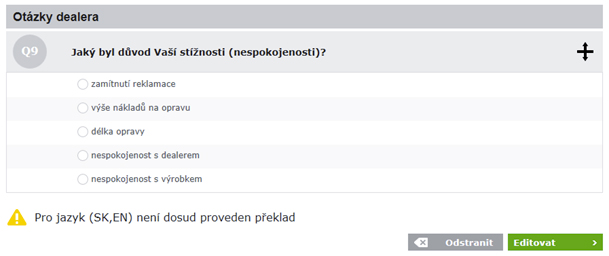
U otázky, u které chybí překlad kliknout na tlačítko Editovat umístěné pod otázkou dealera. Zobrazí se Detail otázky – Formulace otázky a odpovědí. Veškeré nadefinované texty otázek a odpovědí je nutné přeložit do příslušného jazyka. Poté kliknout na tlačítko Uložit.
V menu Administrace kliknout na odkaz Definice dotazníku. V seznamu otázek vybrat část Otázky dealera, kde je u každé z nich zobrazena informativní hláška o jejím překladu.
Informativní hláška může nabývat těchto stavů:
- Všechny překlady vyplněny

- Chybějící překlad – Pro jazyk (zkratka jazyka) není dosud proveden překlad

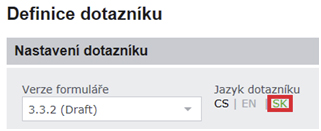
V seznamu otázek vytvořeného dotazníku zobrazit část Otázky dealera.
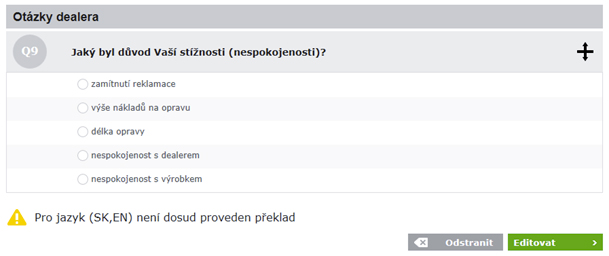
U otázky, u které chybí překlad kliknout na tlačítko Editovat umístěné pod otázkou dealera. Zobrazí se Detail otázky – Formulace otázky a odpovědí. Veškeré nadefinované texty otázek a odpovědí je nutné přeložit do příslušného jazyka. Poté kliknout na tlačítko Uložit.
SMAZÁNÍ OTÁZKY DEALERA
V menu Administrace kliknout na odkaz Definice dotazníku. V seznamu otázek vybrat část Otázky dealera a zvolit tu, kterou chce uživatel smazat. U ní kliknout na tlačítko Odstranit.
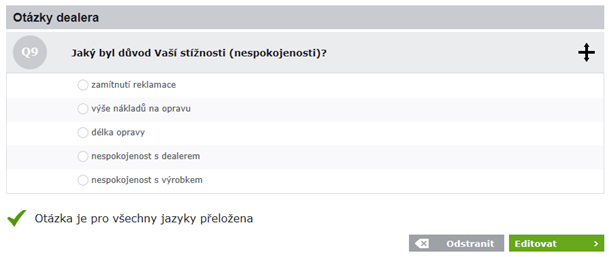
Poté se zobrazí hláška: "Opravdu chcete smazat tento záznam?"
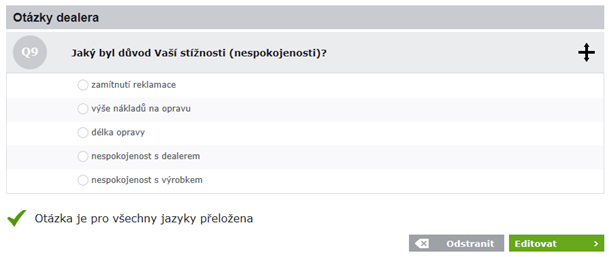
Poté se zobrazí hláška: "Opravdu chcete smazat tento záznam?"
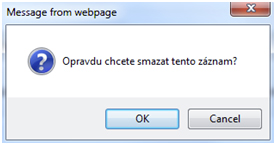
Po kliknutí na tlačítko OK je vybraná otázka smazána ze seznamu otázek dealera v dotazníku.
PUBLIKOVÁNÍ DOTAZNÍKU
Po úspěšném nadefinování otázek dealera a jejich překladu je možné dotazník vypublikovat. V menu Administrace kliknout na odkaz Definice dotazníku. Pod seznamem otázek dotazníku kliknout na tlačtko Publikovat. Zobrazí se hláška: "Publikovat verzi?"
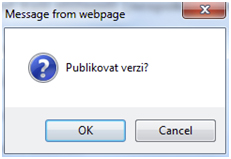
Po kliknutí na tlačítko OK se změní verze formuláře na Platný od a datum (dd.mm.rrrr).
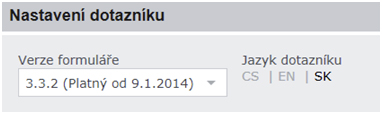
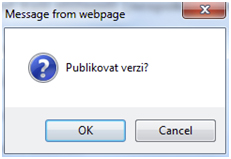
Po kliknutí na tlačítko OK se změní verze formuláře na Platný od a datum (dd.mm.rrrr).
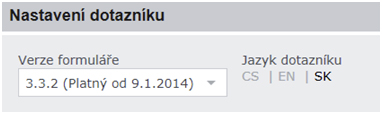
EDITACE TEXTU OTÁZEK DEALERA
Po úspěšném vypublikování nového dotazníku je možné dodatečně upravit texty otázek a odpovědí. V menu Administrace kliknout na odkaz Definice dotazníku. V seznamu otázek vybrat část Otázky dealera a zvolit tu, u které chci měnit texty a kliknout na tlačítko Editovat texty.
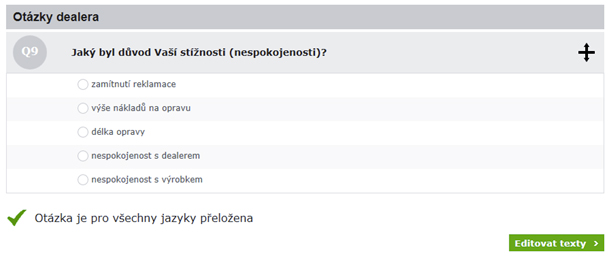
Po kliknutí na tlačítko Editovat texty se zobrazí Detail otázky – Formulace otázky a odpovědí, kde je možné pouze:
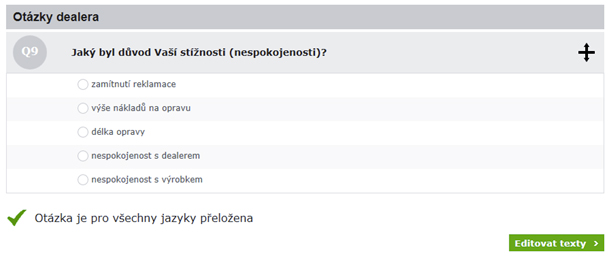
Po kliknutí na tlačítko Editovat texty se zobrazí Detail otázky – Formulace otázky a odpovědí, kde je možné pouze:
- Změnit text otázky
- Změnit text nápovědného textu
- Změnit text odpovědí
- Změnit pořadí odpovědí
ZÍSKÁNÍ ZPĚTNÉ VAZBY OD ZÁKAZNÍKA
IMPORT UDÁLOSTÍ
Odesílání dotazníků zákazníkům se provádí na základě importu událostí ze systému CDB. Import událostí lze provést dvojím způsobem:
- automaticky - 1x denně v nadefinovaný čas
- Manuálně – nahráním importního souboru
ODESLÁNÍ DOTAZNÍKU ZÁKAZNÍKOVI
Všem zákazníkům, kteří byli součástí importního souboru události je odeslána emailová notifikace nebo SMS zpráva, popřípadě obojí (záleží na nastavení odesílacího kanálu importérem).
Emailová notifikace nebo SMS zpráva vždy obsahuje odkaz na dotazník. Tělo zprávy obsahuje tolik odkazů na dotazník, v kolika jazykových variantách dotazník existuje.
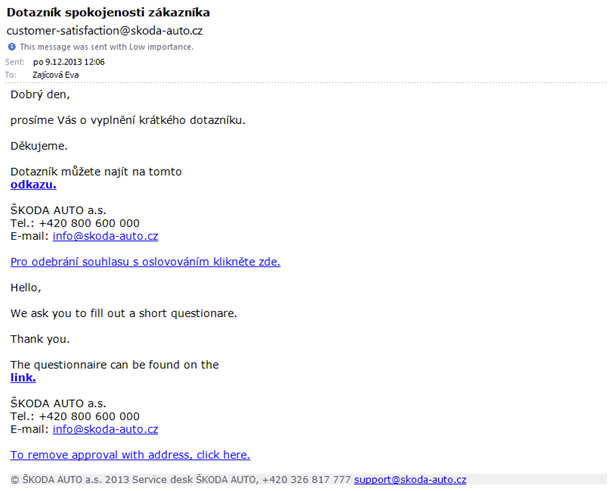
Emailová notifikace nebo SMS zpráva vždy obsahuje odkaz na dotazník. Tělo zprávy obsahuje tolik odkazů na dotazník, v kolika jazykových variantách dotazník existuje.
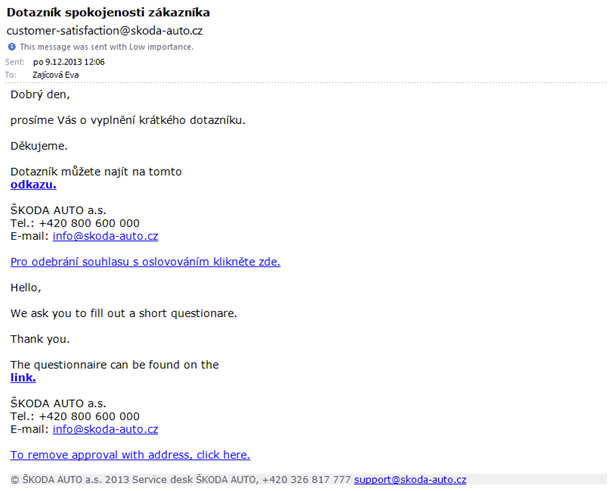
VYPLNĚNÍ DOTAZNÍKU
Kliknutím na odkaz dotazníku odeslaný emailem nebo SMS zprávou (či obojím) se otevře dotazník k vyplnění. Vyplněním dotazníku se vytvoří zpětná vazba.
Pokud zákazník již dotazník vyplnil, nebude možné jej opětovně vyplnit (zobrazí se stránka dotazníku s informací – Dotazník byl již vyplněn).
Pokud zákazník již dotazník vyplnil, nebude možné jej opětovně vyplnit (zobrazí se stránka dotazníku s informací – Dotazník byl již vyplněn).
ÚVODNÍ STRÁNKA
Po přihlášení do aplikace se uživateli vždy automaticky otevře položka menu Úvod. Tato stránka se skládá z těchto částí:
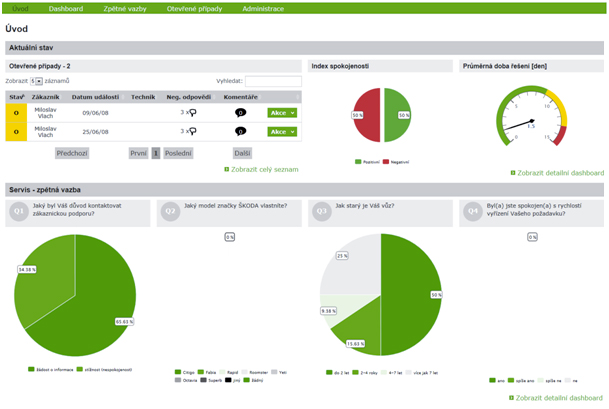
-
Aktuální stav
-
Otevřené případy
- Seznam otevřených případů
- Odkaz na zobrazení celého seznamu
-
Reporty
- Průměrná doba řešení
- Index spokojenosti
- Odkaz na zobrazení detailního dashboardu
-
Otevřené případy
-
Servis (Prodej či Péče o zákazníky) – zpětná vazba (podle toho, jaký proces má uživatel právě zobrazen) – zobrazuje se pouze dealer adminovi
- Seznam otázek dotazníku i s výsledky zaznamenané v koláčových grafech
- Odkaz na zobrazení detailního dashboardu
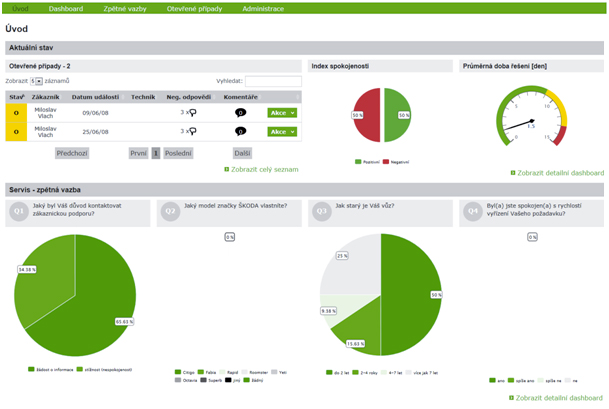
DASHBOARD
Stránka Dasboardu lze zobrazit dvojím způsobem:
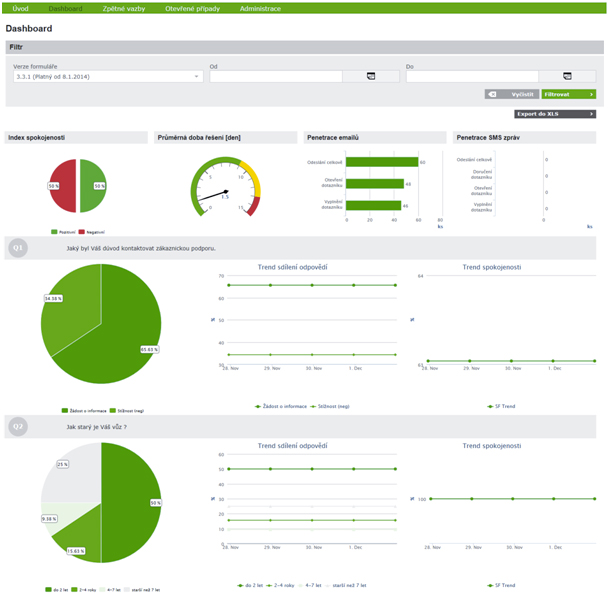
- Kliknutím na menu Dashboard

- Kliknutím na odkaz Zobrazit detailní dashboard umístěné na stránce Úvod v sekci Aktuální stav i Servis (Prodej či Péče o zákazníky) – zpětná vazba

- Filtr
- Reporty
- Seznam otázek dotazníku
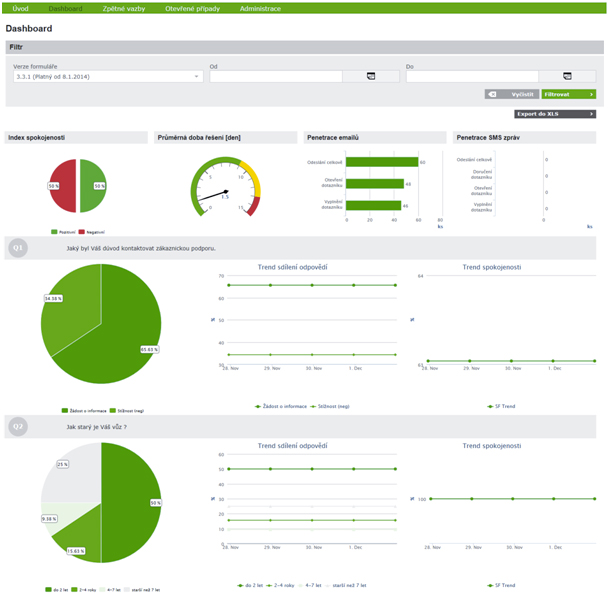
FILTR DASHBOARDU
Data zobrazená v dashboardu je možné filtrovat podle těchto parametrů:


- Verze formuláře – na výběr seznam existujících verzí formuláře
- Datum Od a Do – tato pole lze vyplnit dvojím způsobem:
- Ručním zapsáním hodnoty datumu (ve formátu dd.mm.rrrr)
- Výběrem data z kalendáře – kliknutím na ikonu


- Tlačítka Vyčistit a Filtrovat
- Tlačítko Vyčistit smaže všechna zadaná data ve filtru a nastaví počáteční stav filtru
- Tlačítko Filtrovat vyfiltruje data podle navolených parametrů
REPORTY
Reporty obsahují tyto části:
- Export reportu
- Grafy reportu
6.2.1 Export reportu
Reporty je možné také vyexportovat a to pomocí odkazu Export do XLS např. pro tisk reportů.
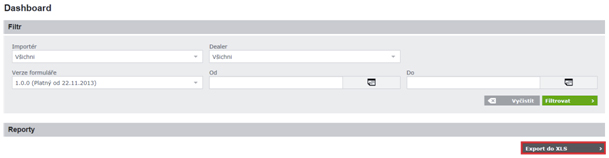
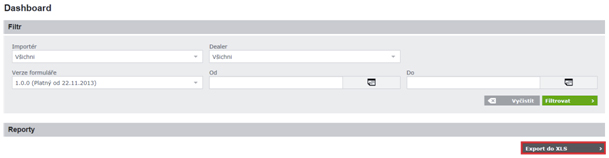
6.2.2 Grafy reportů
Data v reportech se přepočítávají každý den a to v závislosti na nastaveném čase importérem.
Reporty zobrazují tyto druhy grafů:
Reporty zobrazují tyto druhy grafů:
- Index spokojenosti

- Průměrná doba řešení

- Penetrace emailů

- Penetrace SMS zpráv

- Výsledky odpovědí v koláčových grafech
- Trend sdílení odpovědí
- Trend spokojenosti

ZPĚTNÉ VAZBY
Po vyplnění dotazníku zákazníkem se v aplikaci vytvoří tzv. zpětné vazby, které jsou rozděleny na:
- Pozitivní – uživatel při vyplňování dotazníku nevybral ani u jedné otázky odpověď, která byla v definici odpovědí označena symbolem

- Negativní – uživatel při vyplňování dotazníku vybral alespoň u jedné otázky odpověď, která byla v definici odpovědí označena symbolem

- Kliknutím na menu Zpětné vazby

- Filtr
- Tabulka zpětných vazeb
FILTR ZPĚTNÝCH VAZEB

Data zobrazená ve zpětných vazbách je možné filtrovat podle těchto parametrů:
- Verze formuláře – na výběr seznam existujích verzí formuláře
- Zákazník – volné textové pole
- VIN – volné textové pole
- Model – na výběr seznam použitých modelů ve zpětných vazbách
- Technik – volné textové pole
- Datum Od a Do – tato pole lze vyplnit dvojím způsobem:
- Ručním zapsáním hodnoty datumu (ve formátu dd.mm.rrrr)
- Výběrem data z kalendáře – kliknutím na ikonu?


- Stav – na výběr seznam z těchto možností:
- Odesláno
- Otevřeno
- Dokončeno
- Zpětná vazba – na výběr seznam z těchto možností:
- Pozitivní
- Negativní
- Tlačítka Vyčistit a Filtrovat
- Tlačítko Vyčistit smaže všechna zadaná data ve filtru a nastaví počáteční stav filtru
- Tlačítko Filtrovat vyfiltruje data podle navolených parametrů
EXPORT ZPĚTNÝCH VAZEB
Seznam zpětných vazeb je možné také vyexportovat a to pomocí odkazu Export do XLS např. pro tisk.
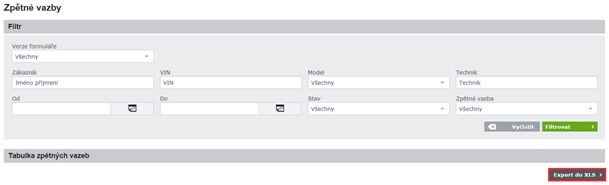
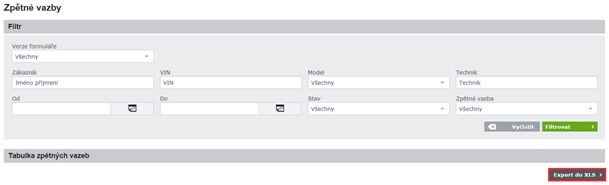
SEZNAM ZPĚTNÝCH VAZEB
Seznam zpětných vazeb je uspořádán do tabulky, která obsahuje tento seznam sloupců, podle kterých je možné data v tabulce setřídit (vzestupně či sestupně):
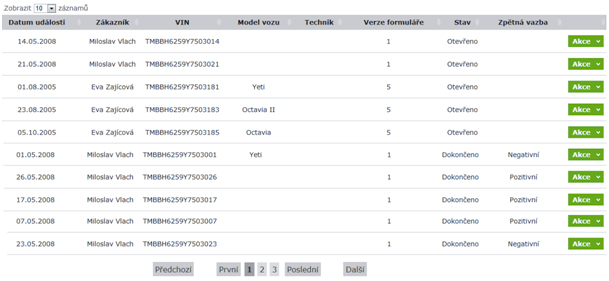
Počet zobrazovaných zpětných vazeb na stránku v tabulce je možné změnit. Výchozí počet je nastaven na 10 záznamů na stránku. Přepínač pro změnu počtu záznamů na stránku, který je umístěn nad tabulkou vlevo, nabízí výběr z těchto možností: 10, 25, 50 a 100.
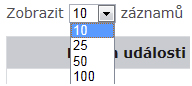
Zobrazené zpětné vazby je možné v tabulce stránkovat, pokud existuje více záznamů, než je nastaven počet záznamů na stránku. Pod tabulkou zpětných vazeb jsou zobrazeny tyto ovládací prvky pro přepnutí na jinou stránku záznamů:

- Datum události
- Zákazník
- VIN
- Model vozu
- Technik
- Verze formuláře
- Stav
- Zpětná vazba
- Akce
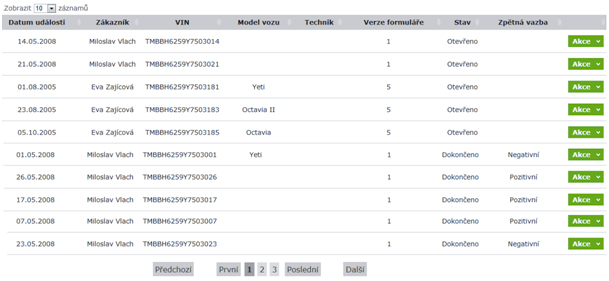
Počet zobrazovaných zpětných vazeb na stránku v tabulce je možné změnit. Výchozí počet je nastaven na 10 záznamů na stránku. Přepínač pro změnu počtu záznamů na stránku, který je umístěn nad tabulkou vlevo, nabízí výběr z těchto možností: 10, 25, 50 a 100.
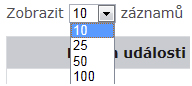
Zobrazené zpětné vazby je možné v tabulce stránkovat, pokud existuje více záznamů, než je nastaven počet záznamů na stránku. Pod tabulkou zpětných vazeb jsou zobrazeny tyto ovládací prvky pro přepnutí na jinou stránku záznamů:
- Předchozí – zobrazí záznamy na předcházejícím čísle stránky než bylo zobrazeno
- První – zobrazí záznamy na první stránce tabulky
- Číslo stránky – zobrazí záznamy na vybraném čísle stránky
- Poslední – zobrazí záznamy na poslední stránce tabulky
- Další – zobrazí záznamy na následujícím čísle stránky než bylo zobrazeno

DETAIL ZPĚTNÉ VAZBY POZITIVNÍ
V tabulce zpětných vazeb vybrat jednu z pozitivních zpětných vazeb, kliknout na tlačítko Akce a zvolit nabídku Detail.

Zobrazí se detail zpětné vazby s těmito informacemi:
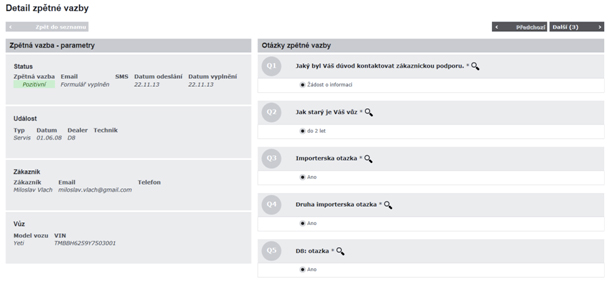
Nad detailem zpětné jsou umístěna tato tlačítka:


Zobrazí se detail zpětné vazby s těmito informacemi:
- Zpětná vazba – parametry
- Status
- Zpětná vazba - Pozitivní
- SMS
- Datum odeslání
- Datum vyplnění
- Událost
- Typ
- Datum
- Dealer
- Technik
- Zákazník
- Zákazník
- Telefon
- Vůz
- Model vozu
- VIN
- Status
- Otázky zpětné vazby – zobrazen seznam otázek a odpovědí, které zvolil zákazník
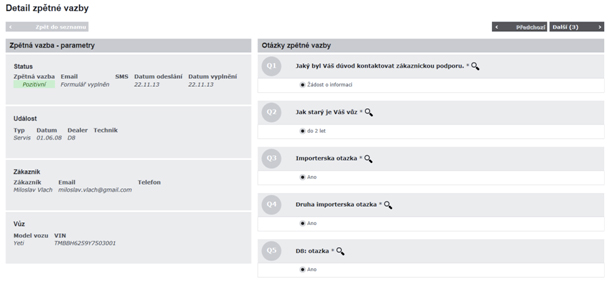
Nad detailem zpětné jsou umístěna tato tlačítka:
- Zpět do seznamu – kliknutím na tlačítko se aplikace přepne na seznam zpětných vazeb
- Předchozí (počet) – kliknutím na tlačítko aplikace zobrazí detail předchozí zpětné vazby (v závorce uveden počet předchozích zpětných vazeb)
- Další (počet) – kliknutím na tlačítko aplikace zobrazí detail následující zpětné vazby (v závorce uveden počet dalších zpětných vazeb)

DETAIL ZPĚTNÉ VAZBY NEGATIVNÍ
V tabulce zpětných vazeb vybrat jednu z negativních zpětných vazeb, kliknout na tlačítko Akce a zvolit nabídku Detail.

Zobrazí se detail zpětné vazby s těmito informacemi:
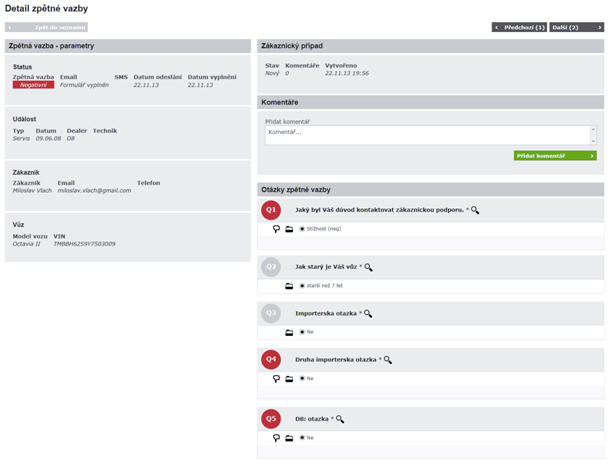
Nad detailem zpětné jsou umístěna tato tlačítka:


Zobrazí se detail zpětné vazby s těmito informacemi:
- Zpětná vazba – parametry
- Status
- Zpětná vazba - Negativní
- SMS
- Datum odeslání
- Datum vyplnění
- Událost
- Typ
- Datum
- Dealer
- Technik
- Zákazník
- Zákazník
- Telefon
- Vůz
- Model vozu
- VIN
- Status
- Zákaznický případ
- Stav
- Komentáře
- Vytvořeno
- Komentáře
- Přidat nový komentář
- Otázky zpětné vazby – zobrazen seznam otázek a odpovědí, které zvolil zákazník – otázky, u kterých je zvolena negativní odpověď jsou označeny červeně
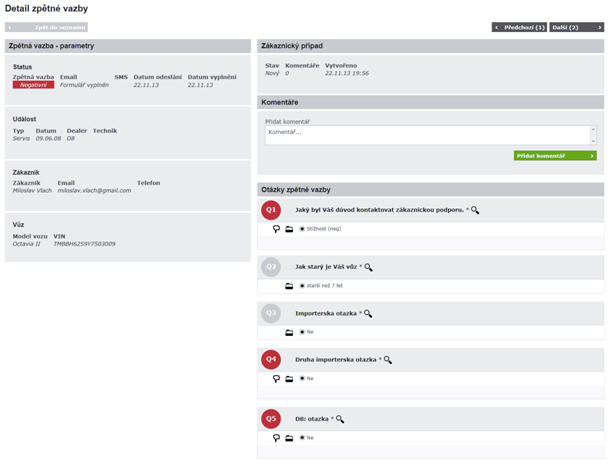
Nad detailem zpětné jsou umístěna tato tlačítka:
- Zpět do seznamu – kliknutím na tlačítko se aplikace přepne na seznam zpětných vazeb
- Předchozí (počet) – kliknutím na tlačítko aplikace zobrazí detail předchozí zpětné vazby (v závorce uveden počet předchozích zpětných vazeb)
- Další (počet) – kliknutím na tlačítko aplikace zobrazí detail následující zpětné vazby (v závorce uveden počet dalších zpětných vazeb)

VLOŽENÍ KOMENTÁŘE KE ZPĚTNÉ VAZBĚ
V detailu zpětné vazby vložit text do pole Komentář a kliknout na tlačítko Přidat komentář.
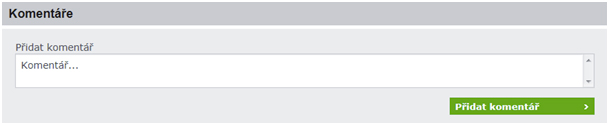
Po uložení komentáře se zaktualizuje Zákaznický případ (stav a počet komentářů) a zákaznický případ se otevře.
Zapsaný komentář se uloží do sekce Komentáře s těmito informacemi:
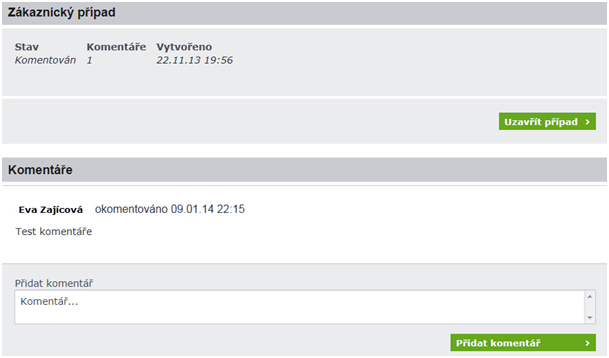
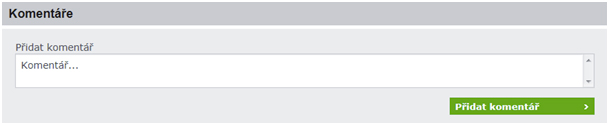
Po uložení komentáře se zaktualizuje Zákaznický případ (stav a počet komentářů) a zákaznický případ se otevře.
Zapsaný komentář se uloží do sekce Komentáře s těmito informacemi:
- Jméno komentujícího
- Datum a čas okomentování
- Text komentáře
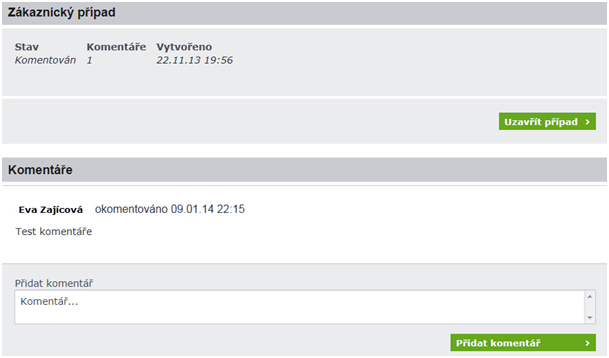
UZAVŘENÍ ZÁKAZNICKÉHO PŘÍPADU
Uzavření zákaznického případu může provádět pouze Dealer Admin.
Po přidání komentáře k negativní zpětné vazbě je nutné tento zákaznický případ uzavřít. Uzavření případu lze provést dvěma způsoby:
Po přidání komentáře k negativní zpětné vazbě je nutné tento zákaznický případ uzavřít. Uzavření případu lze provést dvěma způsoby:
- V seznamu zpětných vazeb zvolit otevřenou zpětnou negativní vazbu, kliknout na tlačítko Akce a zvolit položku Řešit (zákaznický případ se rovnou uzavře)

- V detailu otevřené zpětné negativní vazby kliknout na tlačítko Uzavřít případ

OTEVŘENÉ PŘÍPADY
Otevřený případ se vytvoří, pokud uživatel při vyplňování dotazníku vybral alespoň u jedné otázky odpověď, která byla v definici odpovědí označena symbolem  .
.
Stránka Zpětných vazeb lze zobrazit dvojím způsobem:
 .
.
Stránka Zpětných vazeb lze zobrazit dvojím způsobem:
- Kliknutím na menu Otevřené případy

- Kliknutím na odkaz Zobrazit celý seznam umístěné na stránce Úvod v sekci Aktuální stav

- Filtr
- Tabulka otevřených případů
FILTR OTEVŘENÝCH PŘÍPADŮ

Data zobrazená v otevřených případech je možné filtrovat podle těchto parametrů:
- Zákazník – volné textové pole
- VIN – volné textové pole
- Model – na výběr seznam použitých modelů ve zpětných vazbách
- Technik – volné textové pole
- Datum Od a Do – tato pole lze vyplnit dvojím způsobem:
- Ručním zapsáním hodnoty datumu (ve formátu dd.mm.rrrr)
- Výběrem data z kalendáře – kliknutím na ikonu


- Stav – na výběr seznam z těchto možností:
- Nový
- Komentován
- Uzavřen
- Eskalován
- Tlačítka Vyčistit a Filtrovat
- Tlačítko Vyčistit smaže všechna zadaná data ve filtru a nastaví počáteční stav filtru
- Tlačítko Filtrovat vyfiltruje data podle navolených parametrů
EXPORT OTEVŘENÝCH PŘÍPADŮ
Seznam otevřených případů je možné také vyexportovat a to pomocí odkazu Export do XLS např. pro tisk.
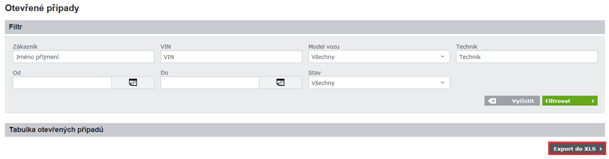
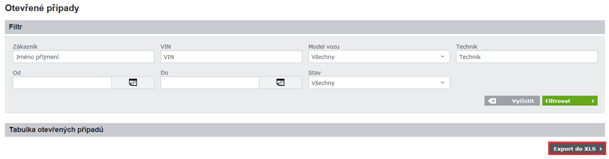
SEZNAM OTEVŘENÝCH PŘÍPADŮ
Seznam otevřených případů je uspořádán do tabulky, která obsahuje tento seznam sloupců, podle kterých je možné data v tabulce setřídit (vzestupně či sestupně):
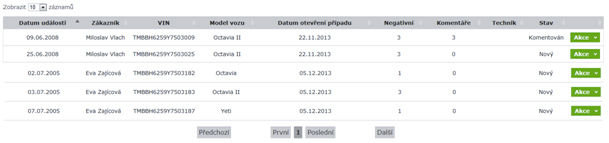
Počet zobrazovaných otevřených případů na stránku v tabulce je možné změnit. Výchozí počet je nastaven na 10 záznamů na stránku. Přepínač pro změnu počtu záznamů na stránku, který je umístěn nad tabulkou vlevo, nabízí výběr z těchto možností: 10, 25, 50 a 100.
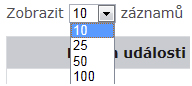
Zobrazené otevřené případy je možné v tabulce stránkovat, pokud existuje více záznamů, než je nastaven počet záznamů na stránku. Pod tabulkou otevřených případů jsou zobrazeny tyto ovládací prvky pro přepnutí na jinou stránku záznamů:

- Datum události
- Zákazník
- VIN
- Model vozu
- Datum otevření případu
- Negativní
- Komentáře
- Technik
- Stav
- Akce
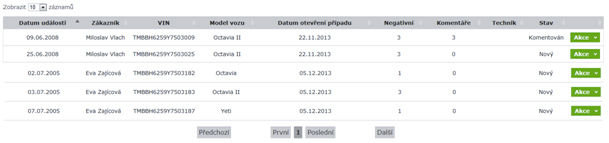
Počet zobrazovaných otevřených případů na stránku v tabulce je možné změnit. Výchozí počet je nastaven na 10 záznamů na stránku. Přepínač pro změnu počtu záznamů na stránku, který je umístěn nad tabulkou vlevo, nabízí výběr z těchto možností: 10, 25, 50 a 100.
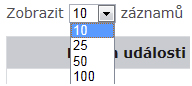
Zobrazené otevřené případy je možné v tabulce stránkovat, pokud existuje více záznamů, než je nastaven počet záznamů na stránku. Pod tabulkou otevřených případů jsou zobrazeny tyto ovládací prvky pro přepnutí na jinou stránku záznamů:
- Předchozí – zobrazí záznamy na předcházejícím čísle stránky než bylo zobrazeno
- První – zobrazí záznamy na první stránce tabulky
- Číslo stránky – zobrazí záznamy na vybraném čísle stránky
- Poslední – zobrazí záznamy na poslední stránce tabulky
- Další – zobrazí záznamy na následujícím čísle stránky než bylo zobrazeno

DETAIL OTEVŘENÉHO PŘÍPADU
V tabulce otevřených případů vybrat jednu z nich, kliknout na tlačítko Akce a zvolit nabídku Detail.

Zobrazí se detail zpětné vazby negativní s těmito informacemi:
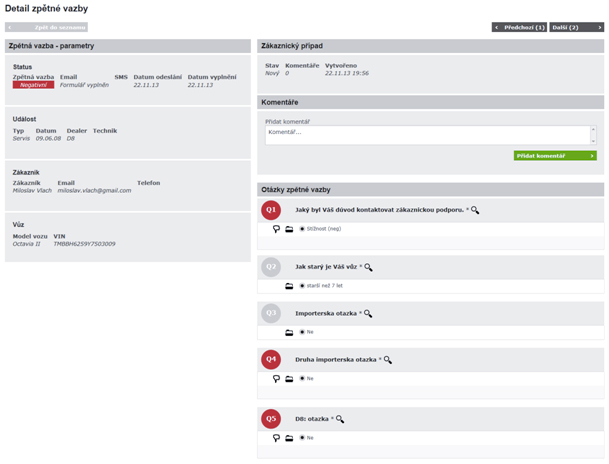
Nad detailem zpětné jsou umístěna tato tlačítka:


Zobrazí se detail zpětné vazby negativní s těmito informacemi:
- Zpětná vazba – parametry
- Status
- Zpětná vazba - Negativní
- SMS
- Datum odeslání
- Datum vyplnění
- Událost
- Typ
- Datum
- Dealer
- Technik
- Zákazník
- Zákazník
- Telefon
- Vůz
- Model vozu
- VIN
- Status
- Zákaznický případ
- Stav
- Komentáře
- Vytvořeno
- Komentáře
- Přidat nový komentář
- Otázky zpětné vazby – zobrazen seznam otázek a odpovědí, které zvolil zákazník – otázky, u kterých je zvolena negativní odpověď jsou označeny červeně
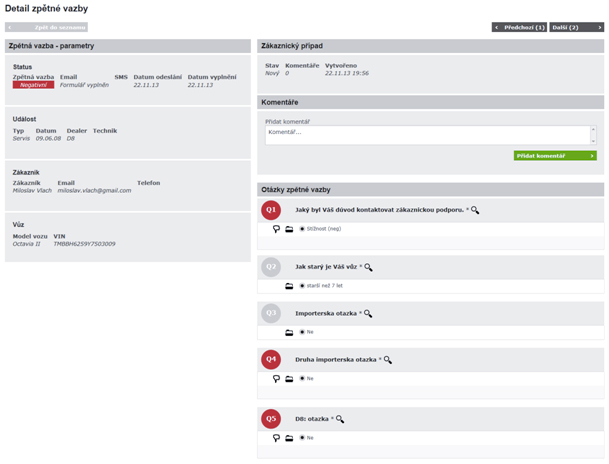
Nad detailem zpětné jsou umístěna tato tlačítka:
- Zpět do seznamu – kliknutím na tlačítko se aplikace přepne na seznam zpětných vazeb
- Předchozí (počet) – kliknutím na tlačítko aplikace zobrazí detail předchozí zpětné vazby (v závorce uveden počet předchozích zpětných vazeb)
- Další (počet) – kliknutím na tlačítko aplikace zobrazí detail následující zpětné vazby (v závorce uveden počet dalších zpětných vazeb)

VLOŽENÍ KOMENTÁŘE
V detailu zpětné vazby vložit text do pole Komentář a kliknout na tlačítko Přidat komentář.
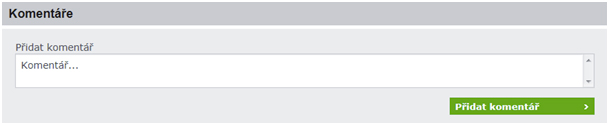
Po uložení komentáře se zaktualizuje Zákaznický případ (stav a počet komentářů) a zákaznický případ se otevře.
Zapsaný komentář se uloží do sekce Komentáře s těmito informacemi:
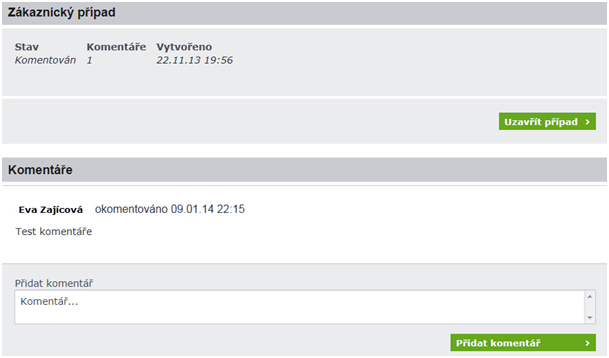
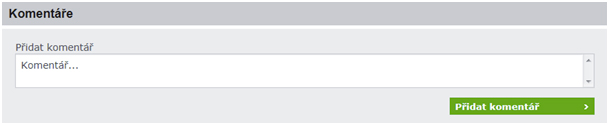
Po uložení komentáře se zaktualizuje Zákaznický případ (stav a počet komentářů) a zákaznický případ se otevře.
Zapsaný komentář se uloží do sekce Komentáře s těmito informacemi:
- Jméno komentujícího
- Datum a čas okomentování
- Text komentáře
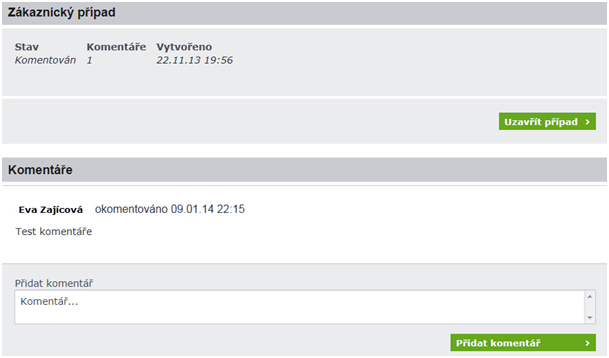
UZAVŘENÍ ZÁKAZNICKÉHO PŘÍPADU
Uzavření zákaznického případu může provádět pouze Dealer Admin.
Po přidání komentáře k negativní zpětné vazbě je nutné tento zákaznický případ uzavřít. Uzavření případu lze provést dvěma způsoby:
Po přidání komentáře k negativní zpětné vazbě je nutné tento zákaznický případ uzavřít. Uzavření případu lze provést dvěma způsoby:
- V seznamu zpětných vazeb zvolit otevřenou zpětnou negativní vazbu, kliknout na tlačítko Akce a zvolit položku Řešit (zákaznický případ se rovnou uzavře)

- V detailu otevřené zpětné negativní vazby kliknout na tlačítko Uzavřít případ
